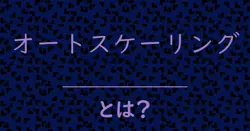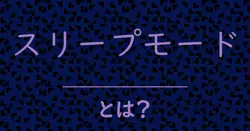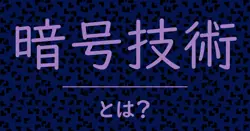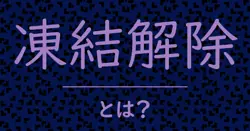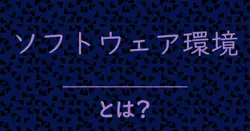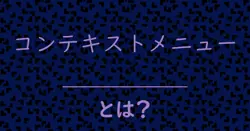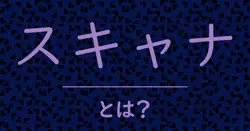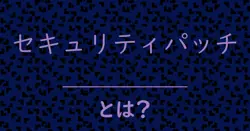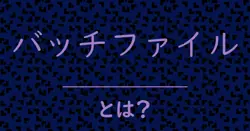オートスケーリングという言葉は、特にインターネットの世界やクラウドサービスでよく使われています。これは、サーバーやサービスが必要に応じて自動的に増えたり減ったりする仕組みのことです。
どうしてオートスケーリングが必要なの?
多くの人が同時にウェブサイトにアクセスしたり、アプリを使用したりすると、サーバーに負担がかかります。もしサーバーが一つだけで、そのアクセスに耐えられない場合、ウェブサイトが遅くなったり、最悪の場合はつながらなくなってしまいます。そこで、オートスケーリングが役立ちます。
オートスケーリングが実装されていると、アクセスが増えたときに自動でサーバーが増えて、負担を軽くすることができます。逆に、アクセスが減ったときには、余分なサーバーを減らして、無駄なコストを抑えることができます。
オートスケーリングの仕組み
オートスケーリングは、以下のような仕組みで動いています。
| 状況 | アクション |
|---|---|
| アクセスが増えた | 新しいサーバーを追加する |
| アクセスが減った | 使われていないサーバーを減らす |
オートスケーリングのメリット
- コスト削減: 必要なときだけサーバーを増減できるので、無駄な費用がかかりません。
- パフォーマンス向上: 増えたアクセスにすぐ対応できるので、ユーザーは快適に利用できます。
- 自動化: 手動での管理が不要になり、IT担当者は他の仕事に集中できます。
オートスケーリングを利用したサービス
多くのクラウドサービスやホスティングサービスがオートスケーリングをサポートしています。例えば、AmazonのAWSやGoogle Cloud、Microsoft Azureなどがあります。これらのサービスでは、使った分だけ料金が発生するため、特にビジネスにとって非常に有利です。
まとめ
オートスケーリングは、ウェブサイトやアプリの管理を効率化し、コストを削減する素晴らしい仕組みです。これにより、サービスがより安定し、ユーザーが満足する体験を提供できます。
aws オートスケーリング とは:AWSオートスケーリングとは、Amazon Web Services(AWS)が提供する機能で、ウェブサイトやアプリケーションが必要に応じて自動でサーバーを増やしたり減らしたりできる仕組みです。たとえば、特別なイベントが行われるときや、セール時にはアクセスが急増することがあります。そのようなときにサーバーがたくさん必要になるのですが、通常の状態では少ないサーバー数でも問題ないことがあります。オートスケーリングを使うことで、アクセスが増えたときは自動的にサーバーを増やし、逆にアクセスが減ったときには自動的にサーバーを減らすことができます。これにより、リソースを効率よく使うことができ、コストを抑えることもできます。また、サーバーが増えることで、ユーザーが待たされることなく快適に利用できるのも大きなメリットです。オートスケーリングを利用すると、システムの運用がとても楽になりますので、サーバー管理に頭を悩ませている方には特におすすめの機能です。
クラウド:インターネットを通じて提供されるコンピュータ資源やサービスのこと。オートスケーリングは、クラウド環境で特に有効に機能します。
負荷分散:多数のリクエストを複数のサーバーに分散させることで、サーバーの負荷を軽減する技術。オートスケーリングと組み合わせることで、効率的なシステム運営が可能になります。
キャパシティ:システムやリソースが処理できる能力のこと。オートスケーリングは、必要に応じてキャパシティを自動的に調整します。
トラフィック:ネットワーク上を流れるデータのこと。オートスケーリングは、トラフィックの変動に応じてリソースを調整する機能を持っています。
インスタンス:クラウドサービス上で稼働する仮想サーバーのこと。オートスケーリングでは、インスタンスの数を自動で増減させます。
監視:システムの状態を常にチェックして、パフォーマンスやトラフィックを評価すること。オートスケーリングでは、監視が重要な役割を果たします。
自動化:手動の操作をせずに、システムが自動で作業を行うこと。オートスケーリングは、負荷に基づいてリソースを自動的に調整することで効率化を図ります。
パフォーマンス:システムやサービスがどれだけ効率よく動作するかを示す指標。オートスケーリングによって、パフォーマンスを維持しやすくなります。
オンデマンド:必要なときに必要なだけリソースを提供する方式。オートスケーリングでは、需要に応じてリソースを追加・削除します。
コスト効率:投資に対して得られる効果や利益のバランス。オートスケーリングを利用することで、必要なときにだけリソースを使うことができ、無駄なコストを削減できます。
自動スケーリング:システムの負荷に応じて、リソースの数を自動で増減させる機能のことです。
スケーリング:システムの処理能力を拡張または縮小することを指します。
負荷分散:サーバーへのリクエストを複数のサーバーに分散させることで、全体の負荷を軽減する技術です。
クラウドスケーリング:クラウド環境においてリソースを動的に調整するプロセスを指します。
動的スケーリング:システムの状態に応じて、リソースがリアルタイムで変化することを指します。
スケールアップ:リソースの性能を向上させるために、より高性能なハードウェアを使用することです。
スケールダウン:リソースの性能を低下させるために、不要なリソースを削減することです。
クラウドコンピューティング:インターネットを通じてリモートサーバーにデータを保存し、管理するサービスのこと。オートスケーリングはこの環境で特に重要です。
負荷分散:複数のサーバーにトラフィックを均等に分配すること。オートスケーリングは負荷分散と連携して効率的なリソース管理を行います。
リソース管理:サーバーやストレージなどのリソースを最適に利用するための戦略や手法。オートスケーリングはリソース管理の一環として機能します。
サーバーインスタンス:クラウド上で稼働する単一のサーバーのことです。オートスケーリングではこのインスタンスを自動的に増減させます。
スケーリング:システムやアプリケーションの処理能力を向上させるために、リソースを追加したり削減したりすること。オートスケーリングはこのスケーリングを自動化します。
トラフィック:インターネットを介してサーバーに送信されるデータの流れ。オートスケーリングはトラフィックの増減に応じてリソースを調整します。
高可用性:システムやサービスが常に稼働している状態を保つこと。オートスケーリングは高可用性を実現するための重要な手段の一つです。
自動化:特定のプロセスを人間の介入なしで行うこと。オートスケーリングはリソースの管理を自動化する技術です。
モニタリング:システムのパフォーマンスやリソースの使用状況を監視するプロセス。オートスケーリングはモニタリングに基づいて動作します。
スケジュール:特定の時間にリソースを追加または削減する計画。オートスケーリングは時間に基づくスケジューリングが可能です。